段落样式是一组诸如字体大小和颜色的属性,可定义段落的外观。将段落样式应用到段落时,段落中的所有文本都会变成该外观。使用段落样式:
- 使演示文稿中的所有文本有一致性的外观:您可以选择任何段落并将样式应用到其中,使其看起来相同。
- 快速对演示文稿中的文本外观进行全局更改:例如,如果您将“小标题”样式应用到演示文稿中的所有小标题,而在之后想要更改它们的颜色,则您可以更改“小标题”样式自身的颜色,而且所有小标题都将自动更新。
Keynote 讲演附带预置段落样式,但可以在演示文稿中创建自己要使用的段落样式。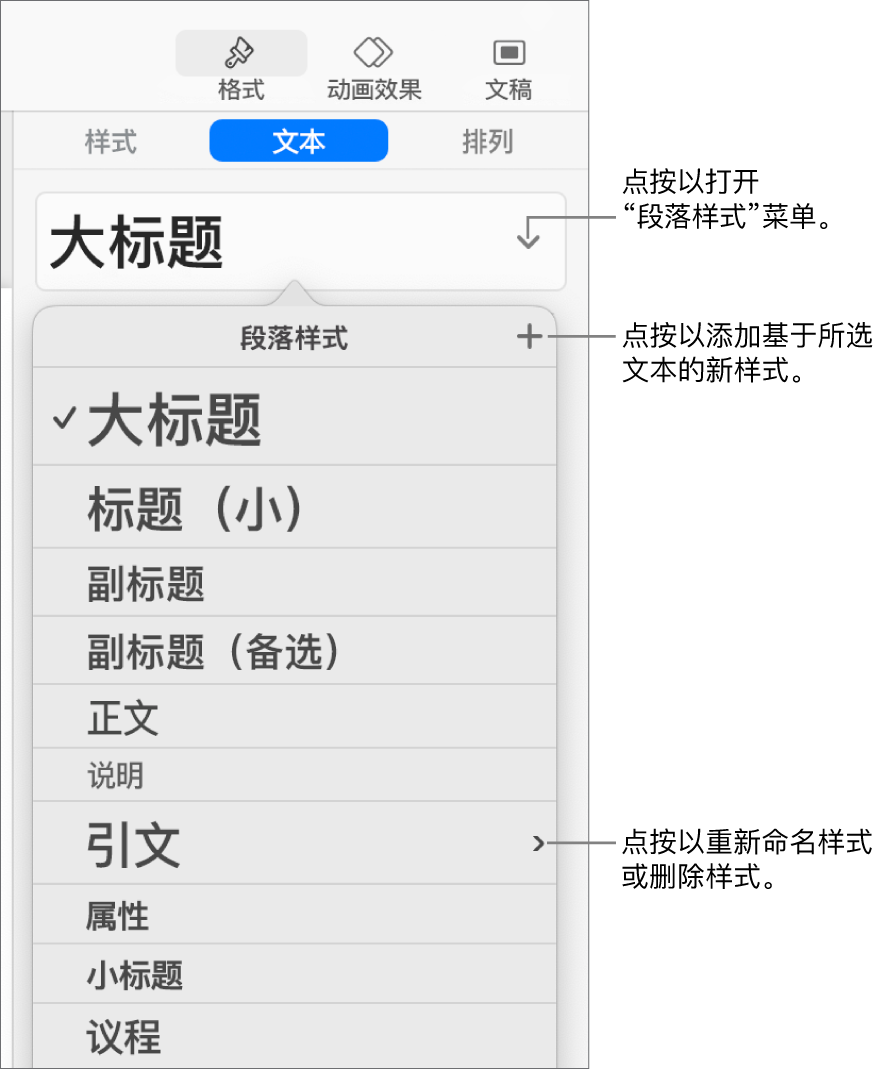
如果对应用了段落样式的文本外观进行更改,一个星号将出现在“段落样式”菜单的样式名称旁边,表示该样式具有特定文本的覆盖。如果更改了段落中的所有文本,则“更新”按钮也将显示。在这种情况下,您可以将覆盖留在原位或更新段落样式来整合更改。
【注】您不能将段落样式应用到表格单元格中的文本。
5.1. 创建段落样式
若要添加新样式,首先要将演示文稿中段落的文本外观更改成您想要的样式,然后根据该文本创建新的样式。
- 选择文本以进行修改,然后更改格式。
- 完成后,点按已修改文本的任意位置。
- 在“格式”
 边栏中,点按“文本”标签。
边栏中,点按“文本”标签。 - 点按边栏顶部的段落样式名称,然后点按“段落样式”菜单顶部的
 。附带占位符名称的新样式会显示在菜单中。
。附带占位符名称的新样式会显示在菜单中。
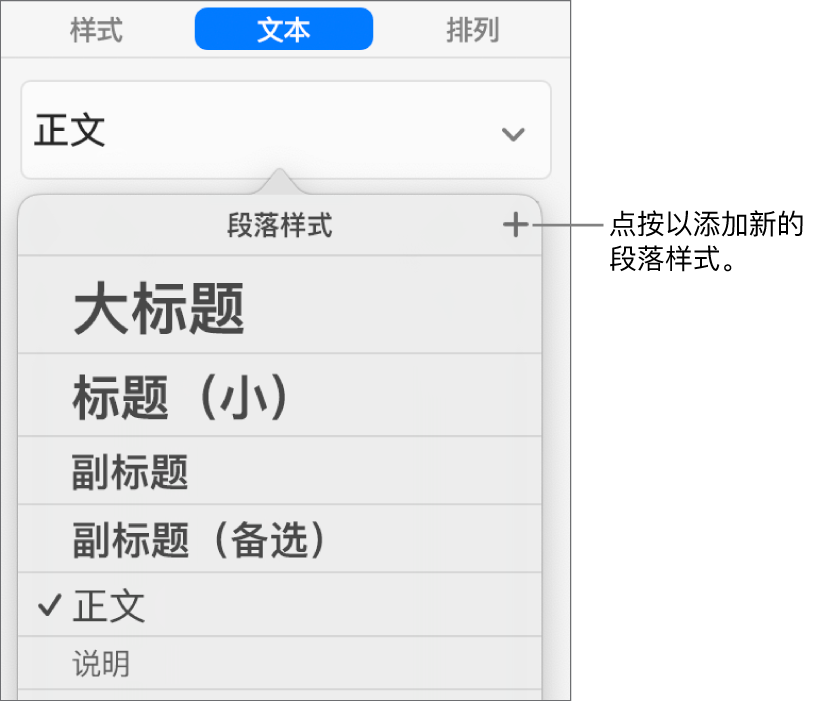
- 键入新样式的名称,然后点按菜单外部以关闭菜单。
5.2. 给段落样式重命名和删除样式
- 点按任何文本。
- 在“格式”
 边栏中,点按“文本”标签,然后点按边栏顶部附近的段落样式名称。
边栏中,点按“文本”标签,然后点按边栏顶部附近的段落样式名称。 - 在“段落样式”菜单中,将鼠标指针移到要更改的样式名称上,然后点按出现的箭头。
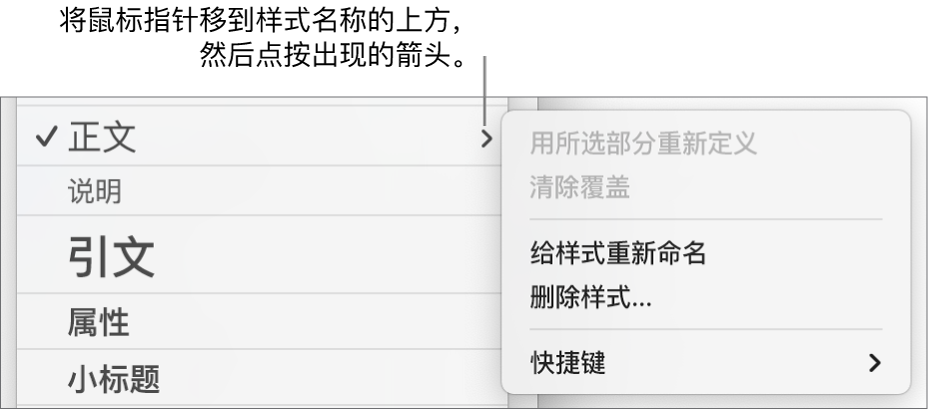
- 选取“给样式重新命名”,然后输入新名称;
或者选取“删除样式”,如果尝试删除正在使用的样式,将会要求您选取一个样式来替换要删除的样式。

